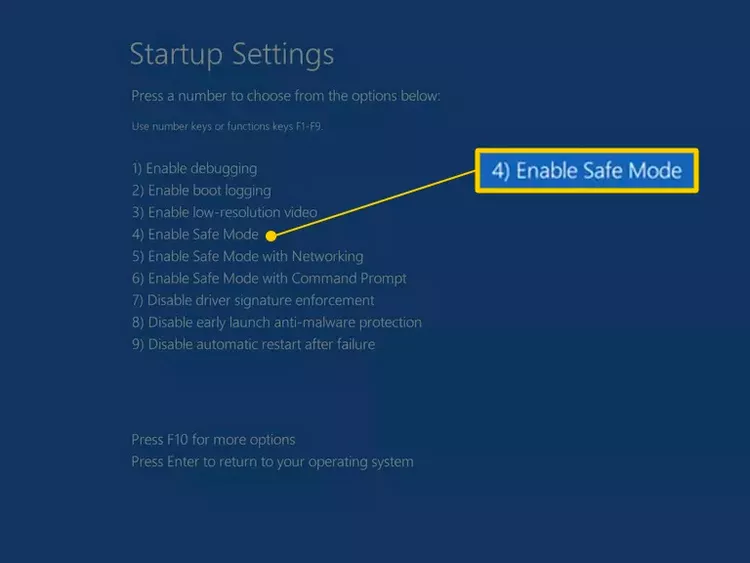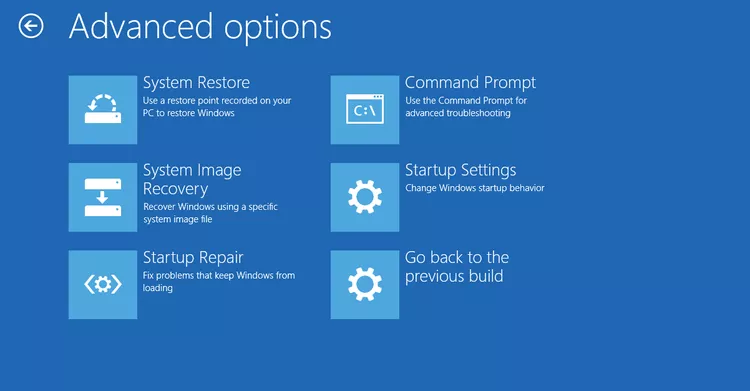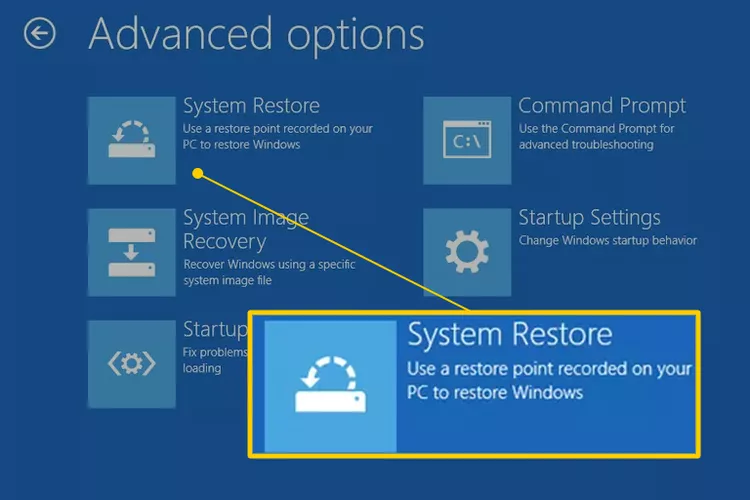Maitiro ekugadzirisa komputa isingatangi mune yakachengeteka mode. Kana kugadzirisa matambudziko ekutanga kusagadzirisa dambudziko, edza System Restore kana System File Checker
Mamenu ekutanga anobatsira (Windows 11, 10, uye 8) uye menyu Advanced boot options (Windows 7, Vista, uye XP) inoita kuti Windows itange nenzira dzakagadziridzwa kunzvenga dambudziko ripi zvaro rinoitadzisa kutanga zvakajairika.
Nekudaro, ko kana sarudzo yese yaunoyedza ikatadza, uye iwe wadzoka pane imwe yeaya skrini paunotangazve komputa yako?
Sei komputa yako isingatangi mune yakachengeteka mode
Iyo yekutanga zvigadziriso loop ichi kana loop Advanced boot options , zvichienderana neshanduro yako yeWindows, inzira yakajairika Windows haitangi. Chikonzero chinogona kunge chiri nyaya neakakosha system mafaera anodiwa kurodha yakachengeteka mode.
Tevedza gwara rekugadzirisa dambudziko iri kana komputa yako ikadzokera kune yekutanga marongero kana ABO skrini pakuedza kwese kwekupinda Safe Mode, Yekupedzisira Kuzivikanwa Kwakanaka Configuration, uye dzimwe nzira dzekutanga.
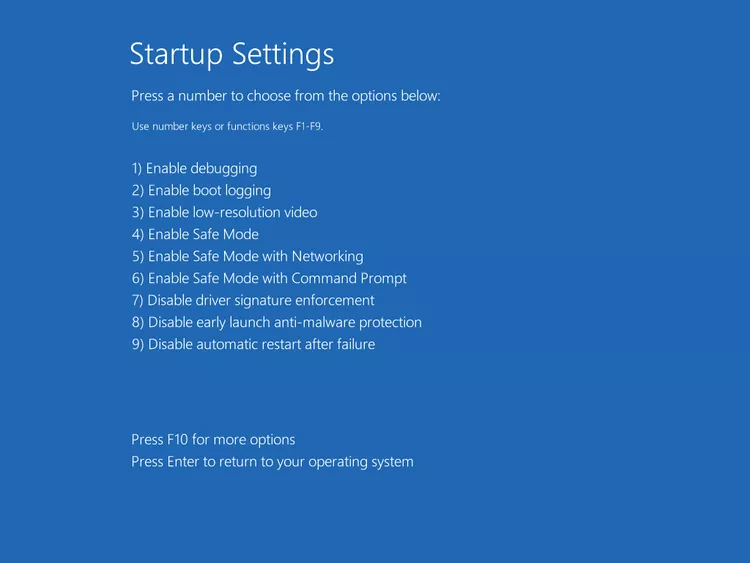
Kana iwe usingakwanise kuwana iyi menyu, unosvika paWindows login skrini, kana unoona meseji yekukanganisa, ona Maitiro ekugadzirisa komputa isingabatike Kuti uwane mamwe madhiri ekugadzirisa dambudziko.
Maitiro ekugadzirisa komputa inogara yakanamatira pane yekutanga marongero kana epamberi bhutsu sarudzo
Iwe une zvakawanda zvingasarudzwa:
-
Edza kutanga Windows munzira dzese dziripo dzekutanga.
- Tanga Windows mune yakachengeteka mode
- Tanga Windows neyekupedzisira inozivikanwa yakanaka gadziriso
Iwe unogona kunge wakatozviita, asi kana zvisiri, ziva kuti idzi nzira dzekutanga dziripo nekuti dzinobatsira kudzivirira imwe kana mamwe matambudziko chaiwo anodzivirira Windows kubva pakurodha.
Edza iyo sarudzo yekutanga Windows kazhinji zvakare - haumboziva.
Ona matipi ari pazasi peji kuti ubatsirwe kana Windows yatotanga mune imwe yemhando nhatu dzakanyorwa pamusoro.
-
Gadzirisa yako Windows installation . Chikonzero chinowanzoitika nei Windows ichiramba ichikudzosera kuMenu Yekutanga Zvirongwa kana Yepamberi Boot Options menyu ndeyekuti imwe kana mamwe akakosha mafaera eWindows ane huori kana kuti asipo. Kugadzirisa Windows kunotsiva aya akakosha mafaera pasina kubvisa kana kushandura chero chimwe chinhu pakombuta yako.
PaWindows 11, 10, 8, 7, uye Vista, izvi zvinodanwa Kutanga Kugadzirisa . Windows XP inoreva nezvayo se gadzirisa install .
Zvisarudzo zvepamberi (Windows 10). Kuisa Windows XP kugadzirisa kwakanyanya kuoma uye kune zvakawanda zvinokanganisa pane yekutanga kugadzirisa inowanikwa mune itsva Windows inoshanda masisitimu. Saka, kana iwe uri mushandisi weXP, ungada kumirira kusvika waedza mamwe matanho aya kutanga.
-
Ita Kudzoreredza System Kugadzirisa shanduko dzichangobva kuitika.
Windows inogona kudzokera kuMenu Yekutanga Zvirongwa kana Yepamberi Boot Options menyu nekuti mutyairi, yakakosha faira, kana chikamu cheregistry chakakuvadzwa. System Restore ichadzoreredza zvese izvi zvinhu kumamiriro azvaive panguva iyo komputa yako yaishanda zvakanaka, izvo zvinogona kugadzirisa zvachose dambudziko rako.
Windows 11, 10 uye 8 : System Kudzoreredza inowanikwa kunze kweWindows menyu Advanced kutanga sarudzo .
Windows 7 uye Vista masisitimu anoshanda : System Restore inowanikwa kubva kunze kweWindows 7 uye Vista kuburikidza Maitiro ekudzoreredza sisitimu Inowanikwa nyore nyore paunenge uchibhota kubva kuWindows yekuisa disc. Kana uri kushandisa Windows 7, sarudzo dzekudzoreredza system dziripowo pano zvakananga kubva kuAdvanced Boot Options menyu senge sarudzo Gadzirisa Kombuta Yako . Nekudaro, izvi zvinogona kusashanda zvichienderana nekuti chii chiri kukonzera dambudziko rako rose, saka ungangofanira kubhutsura kune yekuisa dhisiki mushure mezvose.
Imwe sarudzo yeWindows 11, 10, 8 kana 7 Kana iwe usina Windows yekuisa disc kana flash drive, asi uine mukana kune imwe komputa ine imwe yeaya mavhezheni eWindows akaiswa, seimwe kumba kana shamwari, unogona kugadzira kugadzirisa midhiya kubva ipapo yaunogona kushandisa pedzisa danho iri pakombuta yako. cf Maitiro ekugadzira Windows 7 system kugadzirisa disc أو Maitiro ekugadzira Windows recovery drive Yedzidzo software.
Windows XP uye Me vashandisi : Iyi sarudzo yekugadzirisa haishande kwauri. System Kudzoreredza yaive iripo kubva ku bootable disk kutanga nekuburitswa kweWindows Vista.
-
Shandisa iyo System File Checker command Kugadzirisa mafaera akachengetedzwa eWindows. Iro rakaora faira rakabatana neanoshanda sisitimu rinogona kukudzivirira kubva pakudarika marongero ekutanga kana epamberi bhutsu sarudzo menyu, uye iyo sfc command inogona kugadzirisa dambudziko.
Sezvo iwe usingakwanise kuwana Windows izvozvi, unozofanirwa kuita uyu murairo kubva ku Command Prompt inowanikwa kubva kuAdvanced Startup Options (Windows 11, 10, 8) kana System Recovery Options (Windows 7 uye Vista). Ona zvinyorwa zviri pamusoro pamusoro pekuwana nzvimbo idzi dzekuongorora.
Windows XP uye Me vashandisi : Zvekare, iyi sarudzo yekugadzirisa haisi kuwanikwa kwauri. System File Checker inongowanikwa kubva mukati Windows mune yako yekushandisa system.
Zvinogoneka kuti kana iyo Windows gadziriso yawakaedza muChikamu 2 haina kushanda, kana zvakadaro, asi zvakakodzera kutora pfuti pahardware-yakatarisana nekugadzirisa matambudziko mushure.
-
Bvisa CMOS . Kuchenesa ndangariro yeBIOS pabhodhi reamai kunodzosa marongero eBIOS kune fekitori default mazinga. Iko kukanganisa kwekugadziriswa kweBIOS kunogona kunge kuri chikonzero nei Windows isingatange mune yakachengeteka mode.
Kana kuchenesa CMOS kuchigadzirisa dambudziko rekutanga reWindows, ita shuwa kuti chero shanduko yaunoita muBIOS inopedzwa imwe neimwe, saka kana dambudziko rikadzoka, unozoziva kuti ndeipi shanduko yakonzera dambudziko.
-
Tsiva bhatiri reCMOS Kana komputa yako inopfuura makore matatu kana yakavharwa kwenguva yakareba.
Mabhatiri eCMOS haadhure, uye mabhatiri asingachabatiki anogona kukonzera marudzi ese ehunhu hunoshamisa panguva yekutanga Windows.
-
Reinstall Zvese zvaunogona kuwana. Kugadzirisa zvakare kuchamisazve kubatanidza kwakasiyana mukati mekombuta yako uye kunogona kubvisa tsikidzi dzinoita kuti Windows inamire paAdvanced Boot Options kana Startup Settings skrini.
Edza kudzoreredza zvishandiso zvinotevera uye woona kana Windows inotanga nemazvo:
- Dzorerazve data rese remukati uye tambo dzemagetsi
- Gadzirisa zvakare mamodule endangariro
- Isazve chero makadhi ekuwedzera
Bvisa uye ubatanidzezve keyboard, mbeva, uye zvimwe zvekunze zvishandiso.
-
Edza RAM . Kana imwe yemamodule ye RAM yekombuta yako ikatadza, komputa yako haizobhoti. Nekudaro, ndangariro inotadza zvishoma nezvishoma uye ichashanda kusvika kune imwe nzvimbo nguva zhinji.
Kana yako system memory iri pasi, Windows inogona kutadza kutanga mune chero maitiro.
Tsiva ndangariro pakombuta yako kana ndangariro bvunzo inoratidza chero dambudziko.
Matanho maviri anotevera ane mhinduro dzakaoma uye dzinoparadza dzeWindows kubatirwa muKutanga Zvirongwa kana Yepamberi Boot Options menyu. Imwe yemhinduro pazasi ingangove yakakosha kugadzirisa dambudziko rako asi kana wanga usina kushinga mukugadzirisa dambudziko kusvika panguva ino, haugone kuziva chokwadi kuti imwe yemhinduro dziri nyore pamusoro haisi iyo. imwe kurudyi.
-
Edza hard drive . Dambudziko remuviri nehard drive yako rinogona kunge riri chikonzero nei Windows isingatange sezvainofanirwa. Iyo hard drive isingakwanisi kuverenga nekunyora ruzivo nemazvo zvirokwazvo haigone kurodha sisitimu yekushandisa nemazvo - kunyangwe Safe Mode.
Tsiva hard drive Kana bvunzo dzichiratidza kukanganisa. Mushure mekutsiva iyo hard drive, iwe uchafanirwa kuita yakachena yekuisa.
Kana hard drive yako ikapfuura bvunzo yako, ipapo hard drive yako ine hutano hwepanyama, saka inofanirwa kunge iri honzeri yedambudziko rako neWindows, iyo iyo inotevera nhanho inogadzirisa dambudziko.
-
Ita yakachena yekuisa Windows . Iyi mhando yekuisa inodzima dhiraivha iyo Windows yakaiswa uye yozoisa iyo inoshanda sisitimu zvakare kubva kutanga.
Mazano uye mamwe mashoko
Kana Windows ichatanga mune imwe kana kupfuura Safe Mode sarudzo, asi ndizvozvo, enderera mberi nematanho ekugadzirisa matambudziko ari papeji ino, zvinova nyore kupedzisa kutenda nekuwana kwako Safe Mode.
Kana Windows yakatanga mushure mekugonesa Last Known Good Configuration, dzimwe shanduko dzakaitwa mushure mekupedzisira nguva iyo komputa yakatanga nemazvo yakakonzera dambudziko iri, uye kukanganisa kunogona kudzoka kana shanduko dzakafanana dzakaitwa. Kana iwe uchigona kudzivirira kukonzera dambudziko rimwe chete zvakare, hapana chimwe chekuita uye zvese zvinofanirwa kunge zvakanaka.
Kana Windows ikatanga kugonesa vhidhiyo yakaderera-resolution, pane mukana wakanaka wekuti kadhi revhidhiyo rekombuta yako rakashata:
-
Kutanga, edza kuseta skrini yako kugadzirisa kune chimwe chinhu chakasununguka uye ona kana dambudziko raenda. Kana zvisina kudaro, enda kunhanho inotevera.
-
Kukwereta chidzitiro chekushanda kubva kune imwe komputa uye edza.
-
Gadziridza vatyairi pavhidhiyo kadhi.
-
Edza ndangariro yekombuta uye wotsiva ndangariro kana bvunzo dzichiratidza chero dambudziko.
-
Tsiva vhidhiyo kadhi kana kuwedzera vhidhiyo kadhi kana vhidhiyo yakabatanidzwa mubhodhi reamai.